一、Win7系统
1.通过鼠标右键单击桌面右下角网络图标,然后左键单击【网络和共享中心】;或者通过点击【控制面板】-【网络和共享中心】,进入网络和共享中心;
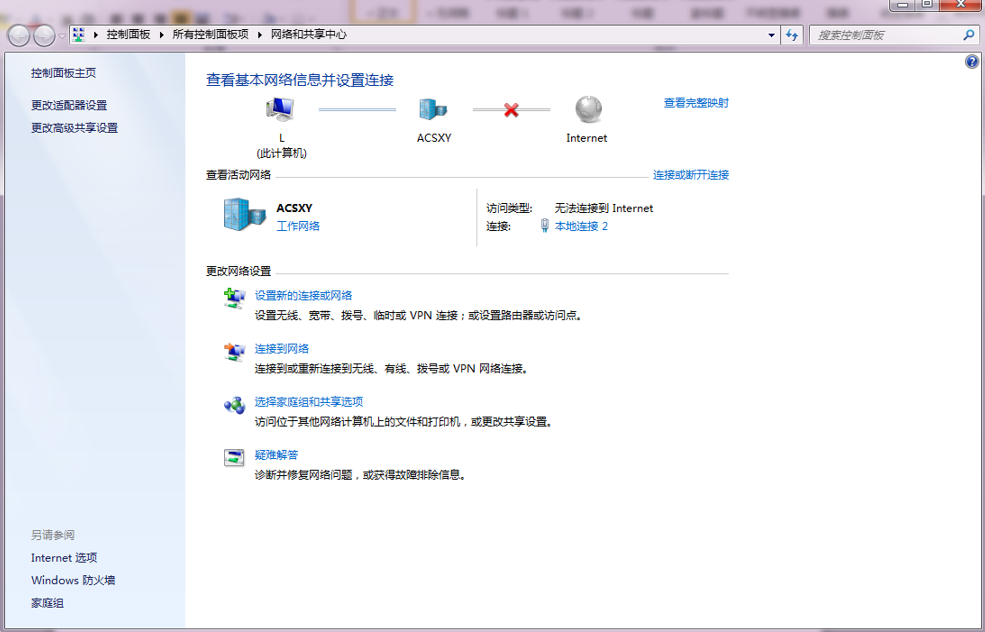
2.点击【本地连接】;
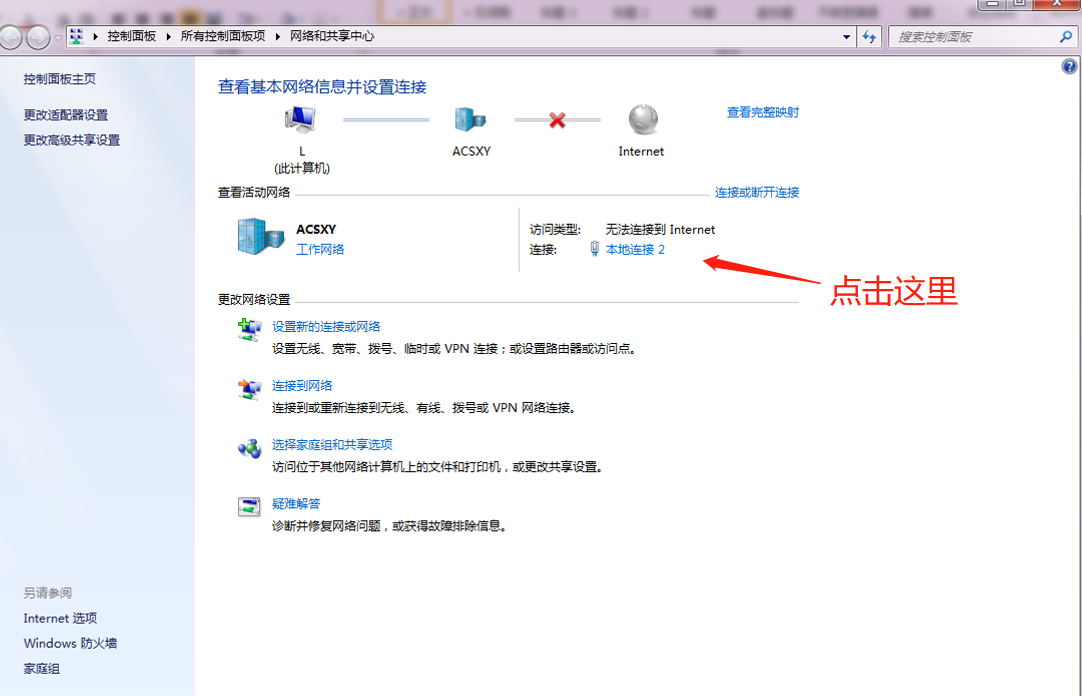
3.打开【本地连接状态】对话框,点击左下角【属性】按钮;
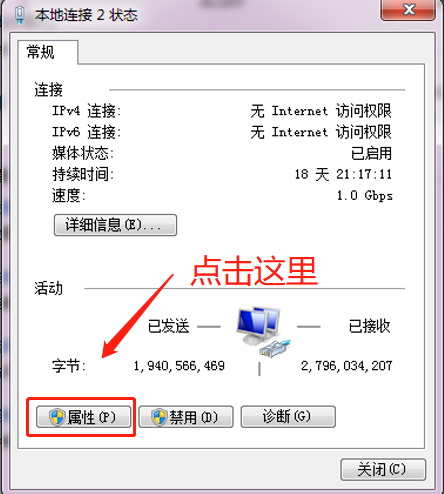
4.双击【Internet 协议版本 4 】;
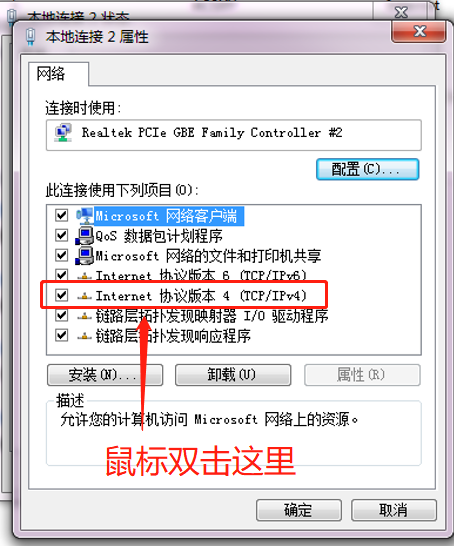
5.在弹出对话框中,先点击选中【使用下面的DNS服务器地址】这个按钮,然后在首选DNS处输入:172.16.200.101,备用DNS处输入:172.16.200.102。输入完成后,点击【确定】按钮。

二、Win10系统
1.通过鼠标右键单击桌面右下角网络图标,或者通过点击【设置】-【网络和Internet】,进入网络和Ineternet;
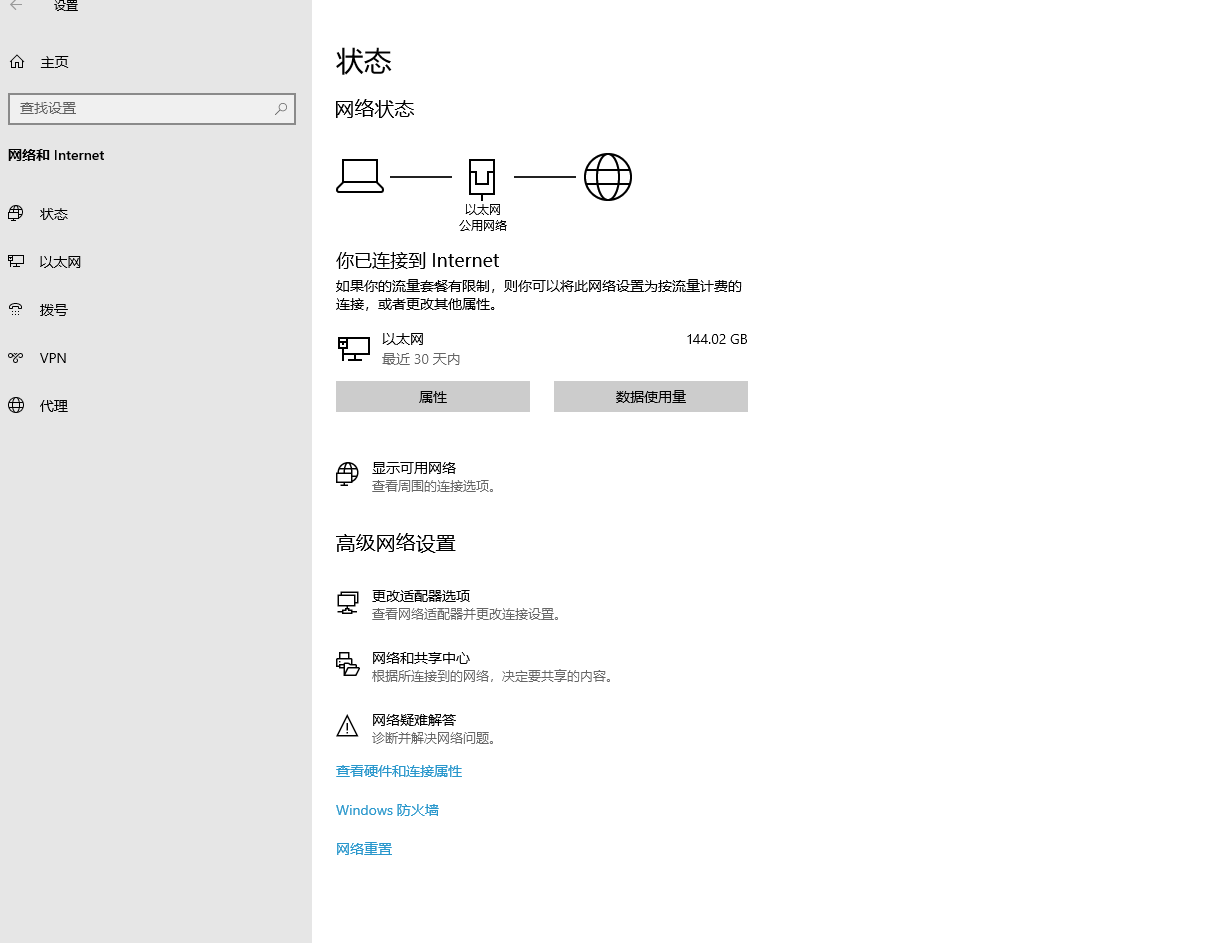
2.单击【更改适配器选项】;
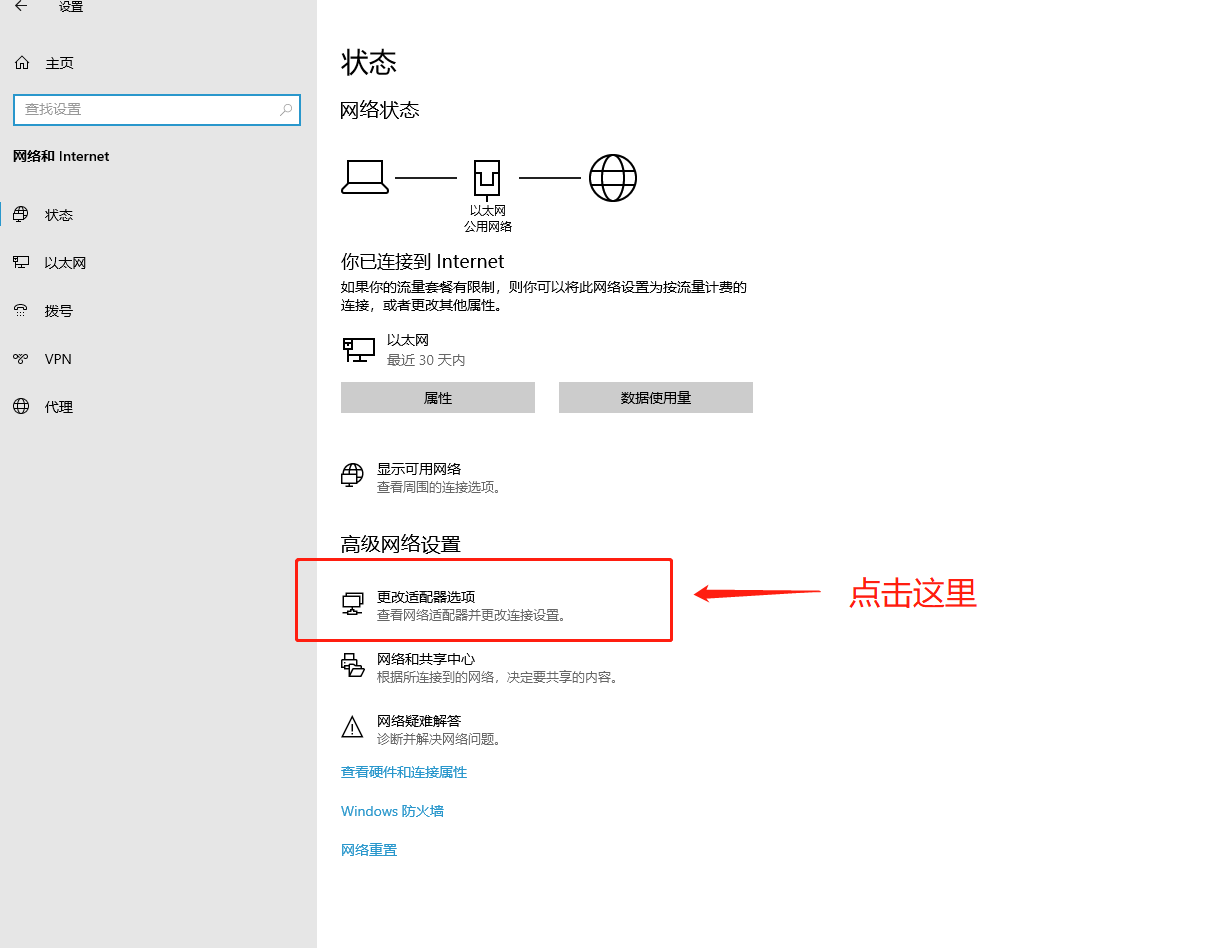
3.在弹出的窗口中,先双击【以太网】图标,再点击【属性】按钮;
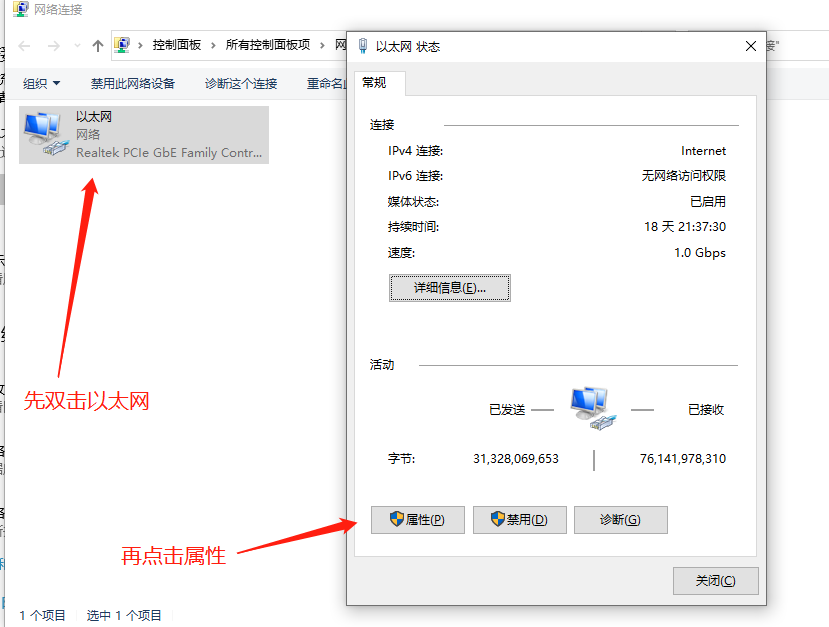
4.剩下步骤同win7操作。
